Операционная система Windows 7/8.1/10 довольно прожорлива в плане использования оперативной памяти. Теперь абсолютно нормальна ситуация, когда браузер «хавает» больше 2ГБ памяти, не считая ядра системы, резидентных модулей, служб и открытых окон. Если хочется поиграть в игру, а на компьютере или ноутбуке мало оперативной памяти, то приходится закрывать программы, чтобы хоть как-то ускорить запуск игрушки. Под «мало памяти» я подразумеваю 2-4-6 и иногда 8 гигабайт ОЗУ.
Программа Smart Game Booster
Можно вручную закрывать программы, но вы же не будете каждый раз просматривать список запущенных системных процессов и служб. Для автоматизации этих рутинных операций удобно использовать бесплатную программу Smart Game Booster. Game Booster Программа умеет:
- Закрывать и восстанавливать ненужные на время игры программы и системные процессы
- Оптимизировать настройки системы и оборудования
- Обновлять драйвера видеокарты и звуковой карты
- Следить за температурой
- Дефрагментировать жёсткий диск
- Показывать текущий FPS
- Записывать видео с игры и делать скриншоты
Как по мне, то для бесплатной программы это хороший функционал! Однако отмечу, что Smart Game Booster не разгоняет процессор или видеокарту, и не настраивает видеокарту каким-то магическим образом для ускорения конкретной игры. Хотя на сайте разработчика есть подробные рекомендации как сделать разгон процессора (overclock CPU).
ПОЛЕЗНЫЕ ПРОГРАММЫ ДЛЯ ПОВЫШЕНИЯ ПРОИЗВОДИТЕЛЬНОСТИ КОМПЬЮТЕРА, НОУТБУКА, ПК И ИГР!
Установка, первый запуск и оптимизация для игр
Smart Game Booster по умолчанию идёт на английском языке, русского я пока что не увидел, думаю потом появится, т.к. сейчас уже есть украинский язык. Если вам так будет удобнее, то пройдите в меню «Меню -> Settings -> User Interface» , выберите «Language -> Українська». Далее буду демонстрировать английский интерфейс с моим переводом, т.к. я думаю, что если вы хотите самостоятельно ускорять компьютер для запуска «игрулек», то разбираетесь в простейших английских словах.
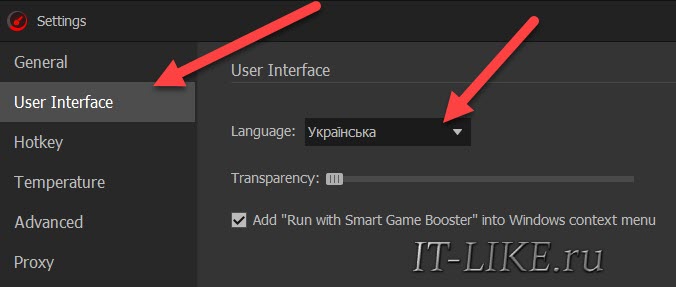
Чтобы ускорить игру, добавьте запускаемый файл с помощью кнопки «Add» :
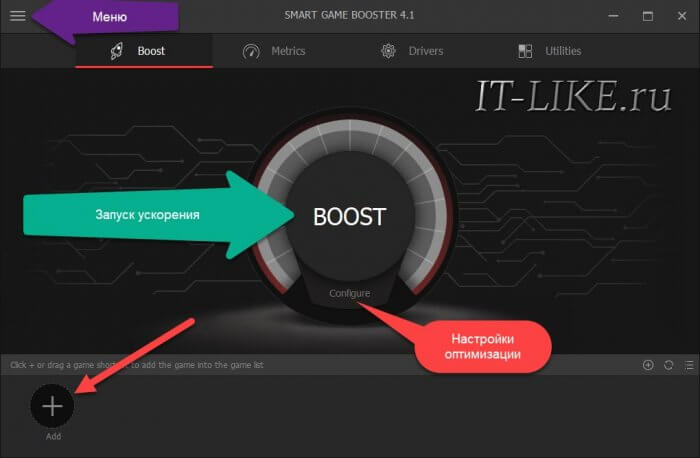
Чтобы не искать на диске «.exe» файл и не ошибиться в выборе правильного файла, советую нажать правой кнопкой по ярлыку игры в меню «Пуск» или на «Рабочем столе» и выбрать «Свойства». По умолчанию будет выделен синим цветом текущий путь к исполнительному файлу. Просто скопируйте его в буфер обмена и вставьте в соответствующее поле выбора программы:
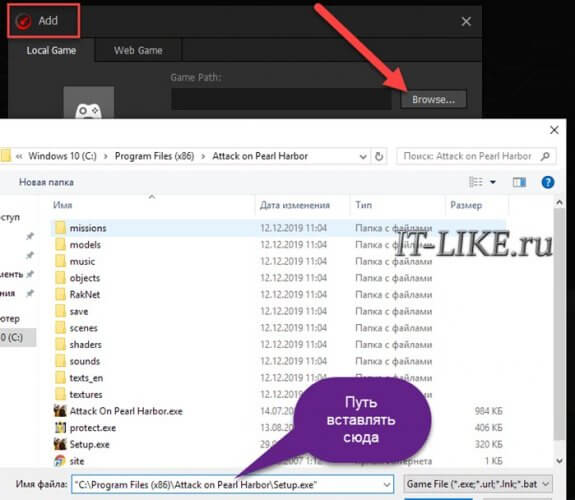
Также можно добавить онлайн-игру (Web-game), указав её URL. Кликните по добавленному значку игрового приложения и нажмите большую кнопку «Boost» (Ускорение) :
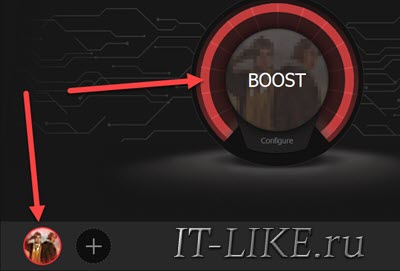
Или можно просто нажать по ярлыку игры и выбрать в контекстном меню «Run with Smart Game Booster» и программа её подхватит. Перед началом ускорения можно нажать кнопку «Configure» чтобы посмотреть какие процессы оперативной памяти будут оптимизированы:
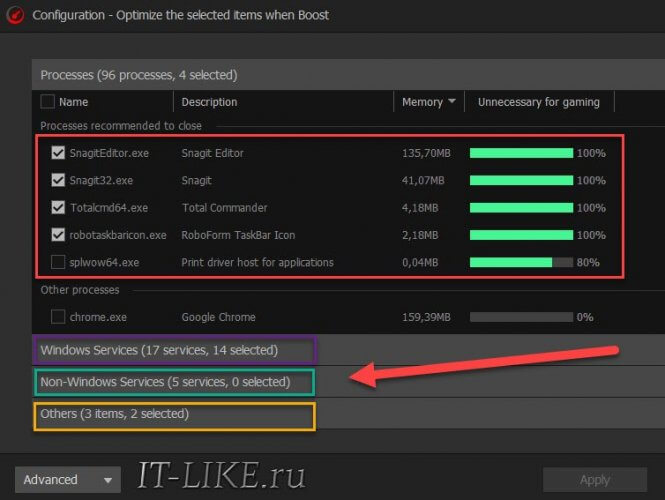
Как видно, здесь четыре списка:
- Запущенные процессы
- Службы Windows
- Cторонние службы
- Другое
После нажатия кнопки «Boost» происходит автоматическая оптимизация памяти и запуск игры, но если свернуть игру и открыть окно программы, или даже не запуская игру просто включить игровой режим, запустив с «Рабочего стола» ярлык «Boost into Gaming Mode» , то увидим информацию о проделанной работе по ускорению:
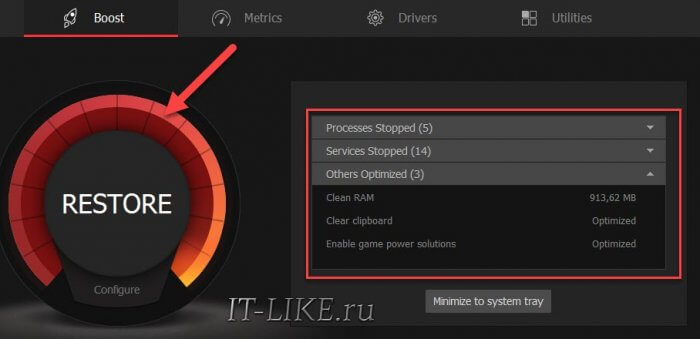
В окошке видно, что:
- освобождён 1ГБ оперативы
- очищен буфер обмена
- произведены игровые оптимизации (game power solutions)
- очищено 5 процессов
- остановлены 14 служб
- Закрыто 3 других программы
Smart Game Booster запоминает всё что позакрывал, поэтому когда закончите играть, нажмите кнопку «Restore» (Восстановить) чтобы вернуть всё как было. Ну почти как было, у меня из двух открытых в разных окнах документов Excel, заново открылся только основной. Если закрывается браузер с несколькими открытыми окнами (не вкладками), то восстановится одно окно, но будет кнопка «Восстановить закрытые вкладки». Если добавляете игру с помощью кнопки «Add», то восстановление запущенных программ произойдёт автоматически.
В расширенных настройках в «Меню -> Advanced» можно управлять белыми списками приложений. Приложения из белого списка игнорируются программой и не завершаются:
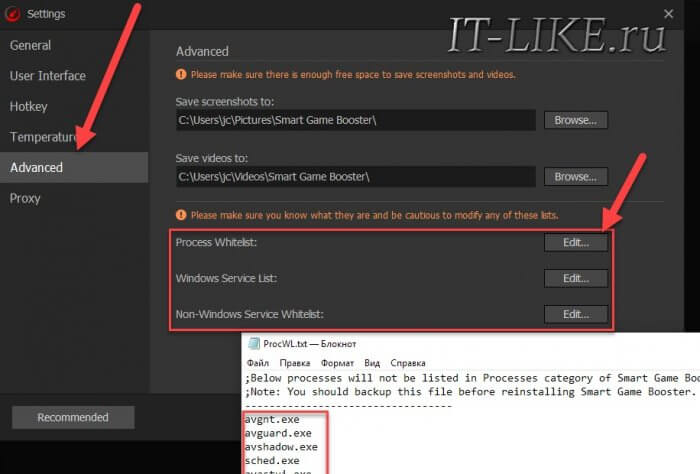
Есть три белых списка:
- Обычные программы
- Службы Windows 7/8/10
- Службы от третьих лиц
Чтобы отредактировать белый список нажмите кнопку «Edit» , перед вами откроется обычный блокнот со списком. По умолчанию там всякие антивирусы, брандмауэры и др.
Настройки Smart Game Booster
Пройдёмся по настроечкам программы. На вкладке «General» (основные настройки) :
- Load automatically at Windows startup: автоматический запуск вместе с Windows;
- Minimize to system tray when program is closed: не закрывать по крестику, а сворачивать в системный трей;
- Restore to Normal mode when the game in the game list is closed: автоматом возвращаться в «Нормальный» (прежний) режим, если игра, добавленная в главном окне, закрылась;
- Automatically boost into game mode when STEAM game is launched: автоматически включать игровой режим, когда запускается игра сервиса
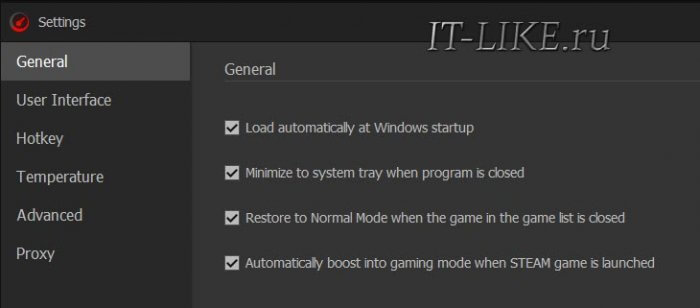
Как следить за температурой компонентов компьютера
В программу встроена утилита CPU temp monitor. В разделе «Temperature» выставляем параметры сигнализации при превышении заданных порогов:
Automatically alarm: включает сигнал тревоги, при превышении установленных значений:
- CPU temperature: температура процессора;
- GPU temperature: нагрев видеокарты;
- Hard Disk: жёсткий диск. По умолчанию стоит 80 градусов, поменяйте на 60;
- Motherboard: материнская плата.
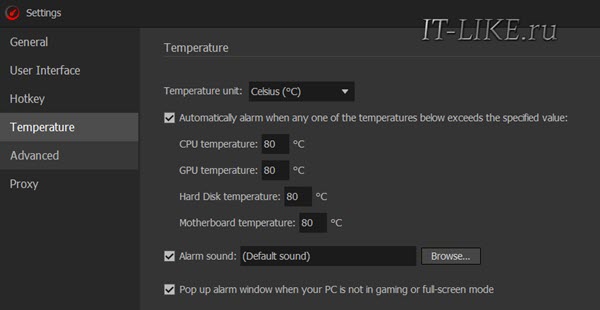
В принципе, можно оставить значения по умолчанию или погуглить максимальные рекомендуемые температуры от производителя оборудования. Точные модели процессора, видеочипа, жестяка и материнки можно узнать во встроенной утилите «PC Diagnosis» на вкладке «Utilities» :
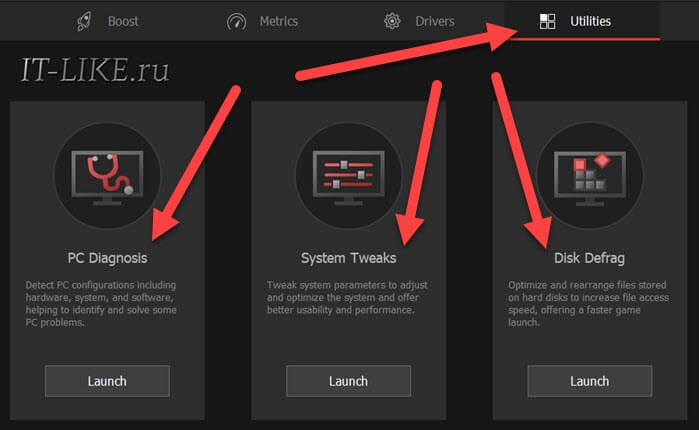
Вернёмся к настройкам:
Alarm Sound: звуковой файл для тревожного оповещения;
Pop up alarm window when your PC is not in gaming or full-screen mode: показывать всплывающее уведомление, но только если вы не играете или смотрите видео в полноэкранном режиме.
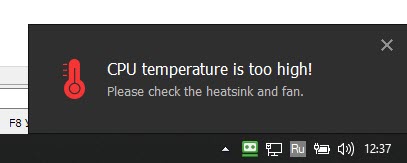
В противном случае, услышите только звук и увидите температуру красным цветом в углу экрана. На вкладке «Metrics» отображается график температур и скорости вращения вентилятора для оценки нагрева компьютера в разных игровых режимах.
Как сделать видео с игры и скриншоты
Smart Game Booster умеет записывать видео с игры, для начала записи нужно нажать комбинацию горячих клавиш, которая не задана по умолчанию. Пройдите на вкладку «Metrics», встаньте в поле «Record Game (Start/Stop)» и нажмите кнопки «Ctrl+Alt+N» :
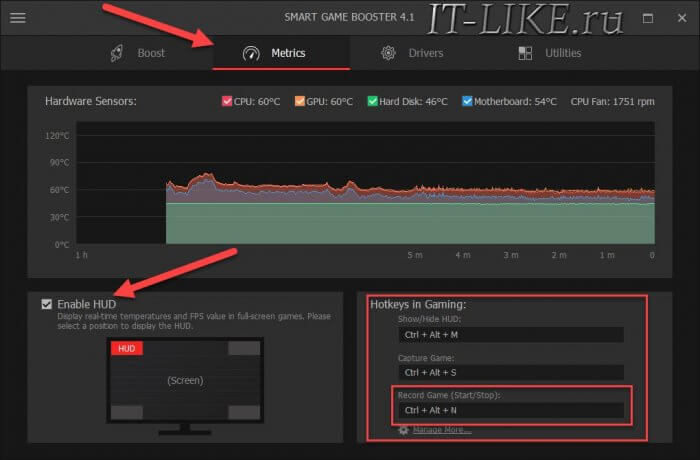
Теперь одно нажатие кнопок «Ctrl+Alt+N» начнёт запись, а повторное нажатие закончит запись видео игрового процесса. Кнопки «Ctrl+Alt+S» сделают скриншот. Готовое видео и скриншоты сохраняются в папки, указанные в «Меню -> Advanced» .
Видео записывается с применением кодека MPEG1/2 в разрешении игры, причём качество картинки будет зависеть от мощности процессора. Smart Game Booster специально не применяет более эффективные по сжатию кодеки, типа H.264, чтобы запись работала на слабых ноутбуках. Скриншоты сохраняются в несжатом виде в формате BMP.
По умолчанию, в программе включена функция HUD , для вывода текущего FPS (количество кадров в секунду) в левый угол монитора. Можно снять галочку на вкладке «Metrics» или включать/отключать отображение FPS прямо в игре горячими кнопками «Ctrl+Alt+M» .
Дополнительные «фичи»
Обновление драйверов
На вкладке «Drivers» нужно нажать кнопку «Check» чтобы проверить наличие новых версий драйверов для видео- и звуковой карты. Пометка «Up-to-date» означает, что установлены последние драйвера. Обновление драйверов может улучшить скорость игры, качество 3D-видео эффектов и звука.
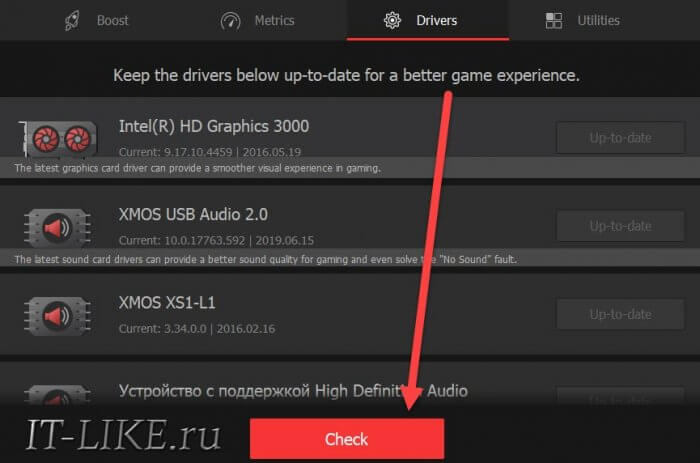
Дефрагментации жёсткого диска
На вкладке «Utilities» есть утилита для дефрагментации жёсткого диска (HDD) «Disk Defrag» :
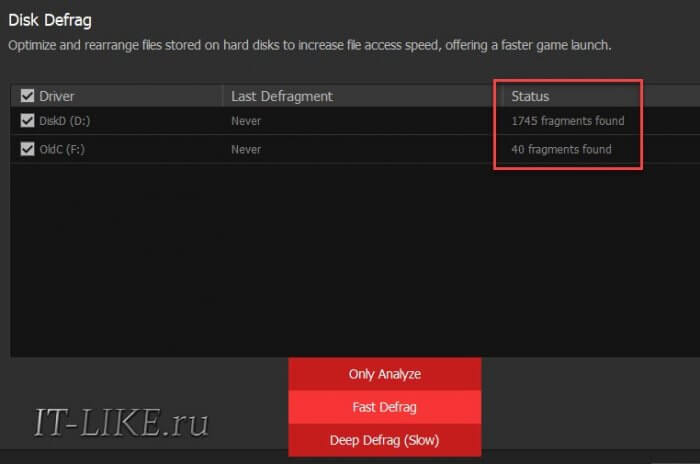
Дефрагментация позволяет ускорить загрузку игры и игровых сюжетов. Доступно три режима:
- Only Analyze: только анализ, показывает сколько найдено фрагментированных участков диска;
- Fast Defrag: быстрая дефрагментация. Рекомендуется проводить, если нашло от 2000 «fragments found»
- Deep Defrag (Slow): глубокая дефрагментация, долго, рекомендуется от 10000 фрагментированных участков.
НЕ ЗАПУСКАЙТЕ дефрагментатор на SSD-диске, это уменьшит его ресурс! Только для HDD!
Системные твики
На вкладке «Utilities» есть утилита «System Tweaks» для ускорения работы системы и интернета в целом:
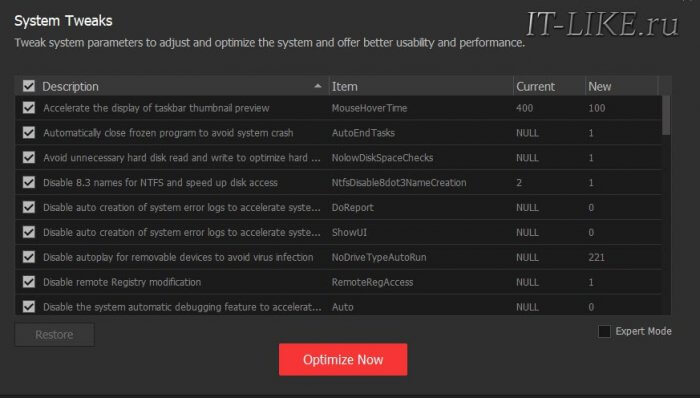
Твик – это изменение мелких настроек для улучшения чего-либо «бесплатно». В смарт-бустере есть десятки твиков для более плавной работы Windows. Рекомендую ничего не менять и нажать «Optimize Now».
Но обязательно создать контрольную точку восстановления! Чтобы в случае чего, можно было вернуть всё назад.
Видео
Программа Smart Game Booster является неким комбайном для оптимизации оперативной памяти и системных настроек. Может быть использована не только для игр, но и для других тяжёлых приложений. Видеоролик по работе с программой:
Источник: it-like.ru
Топ-12 программ для ускорения игр на ПК с Windows 10

Давно прошли те времена, когда, видя пиксельное изображение на экране, игрок придумывал в своей фантазии настолько реалистичные картинки, что даже современной графике не под силу. Сегодня игровой реализм обеспечивается именно за счет четкого и правдоподобного образа на экране. Но не каждый человек способен приобрести себе геймерский компьютер. Поэтому на слабых ПК с Windows 10 приходится использовать ускоритель игр.
Как работает ускорение игр на компьютере

Оптимизация компьютера, позволяющая добиться его максимальной производительности и улучшенной работы игр, осуществляется при помощи сторонних программ. По сути, задача таких ускорителей – отключить «лишние» функции на ПК, чтобы задействовать освобожденные ресурсы на функционирование игры.
Как результат, может повыситься FPS, пропадут лаги и зависания, также другие процессы в работе игры пойдут корректно. Среди геймеров нет единого мнения относительно эффективности подобных утилит. Одни считают их малоэффективным, но опасными для ПК, так как их использование может сократить срок службы техники. Другие же, наоборот, заявляют, что при грамотном применении ускорителей происходит улучшение игрового процесса без вреда компьютеру. Поэтому прибегать к оптимизации или нет – остается индивидуальным решением каждого юзера.
Лучшие программы для ускорения и повышения FPS в играх

Теперь рассмотрим топ приложений, которые сделают игровой процесс на ПК с Виндовс 10 корректным.
Razer Cortex
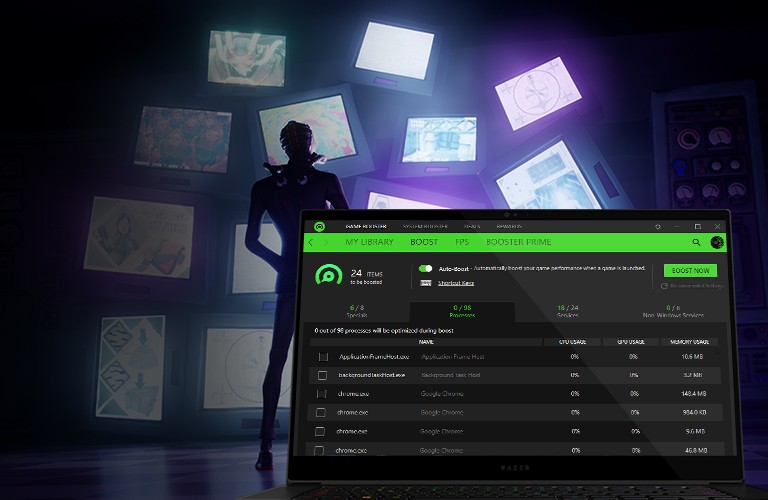
Наш рейтинг откроет прога, которая геймерам показалась самой лучшей из имеющихся сегодня на рынке. К слову сказать, данное приложение можно использовать не только для ускорения игр, но и работы некоторых утилит (например, для графического дизайна), функционирование которых запрашивает значительное количество ресурсов ПК. Удобство Razer Cortex в том, что по умолчанию она настроена на работу в автоматическом режиме. Соответственно, когда человек заходит в игру, приложение выгружает все службы системы, которые не нужны для ее функционирования. А после выхода возвращает все в обратное состояние. Также имеется интуитивно понятный интерфейс. К перечню достоинств Razer Cortex относится:
- Приоритет ускорения игры до максимальных возможностей.
- Дефрагментация жесткого диска.
- Встроенная функция скриншотов и записи видео.
- Синхронизация с такими порталами, как GOG.com, Steam и GamersGate.
- Индикатор уровня FPS.
- Совместима с Вин 7, 8, 10.
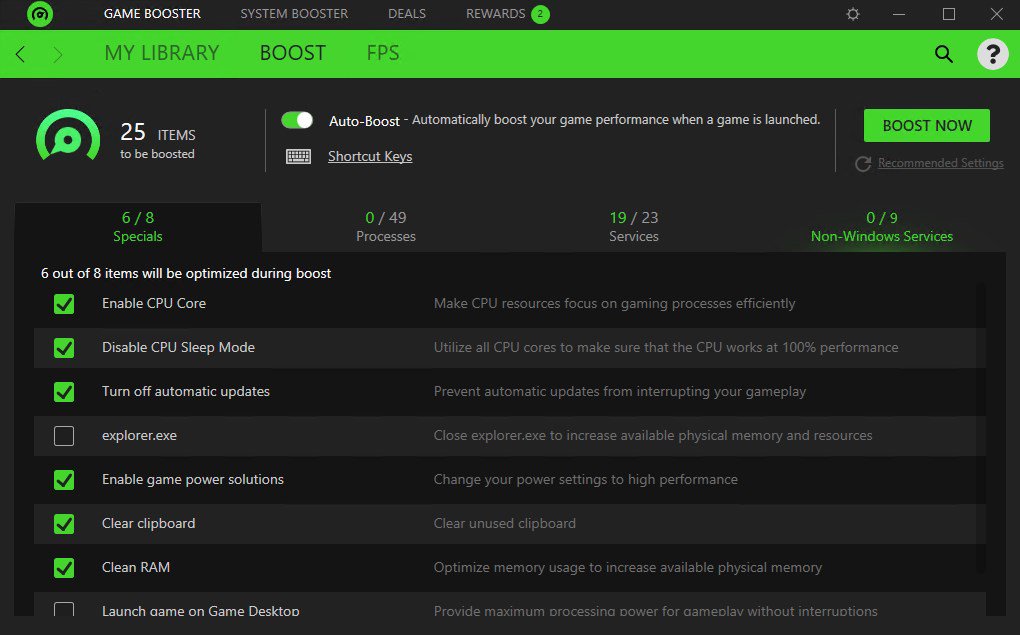
Game Fire
Популярность этой программы вызвана также удобством и простотой в использовании. От юзера потребуется нажатие пары кнопок в меню. Мало того, Game Fire сама определит необходимые параметры для ускорения игры.
Прочими достоинствами утилиты являются:
- Полная автономность в работе.
- Дефрагментирование файлов игры.
- Собственный Диспетчер задач, через который можно отключать мешающие работе процессы.
- Интуитивно понятный интерфейс.
- Отсутствие рекламы и прочих появляющихся баннеров.
- Совместимость с Вин 10.
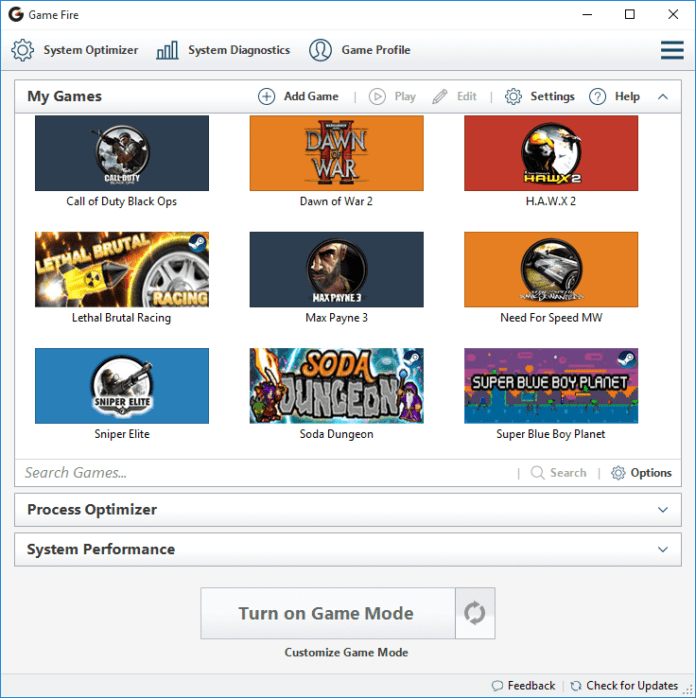
Iobit Game Booster
Очень удобная и эффективная программа. Позволяет геймеру в ручном или автоматическом режиме отключать все понижающие производительность игры процессы. Единственный недостаток заключается в том, что компания Iobit выпускает много утилит, улучшающих работоспособность ПК. Соответственно, функционал ускорения игры добавлен чуть ли не в каждый их продукт.
Как результат разработчики прекратили поддерживать отдельную утилиту для геймеров и включили ее функционал в приложение Driver Booster, задача которого устанавливать и обновлять все необходимые драйверы на ПК. Но пользователи продолжили использовать Game Booster.
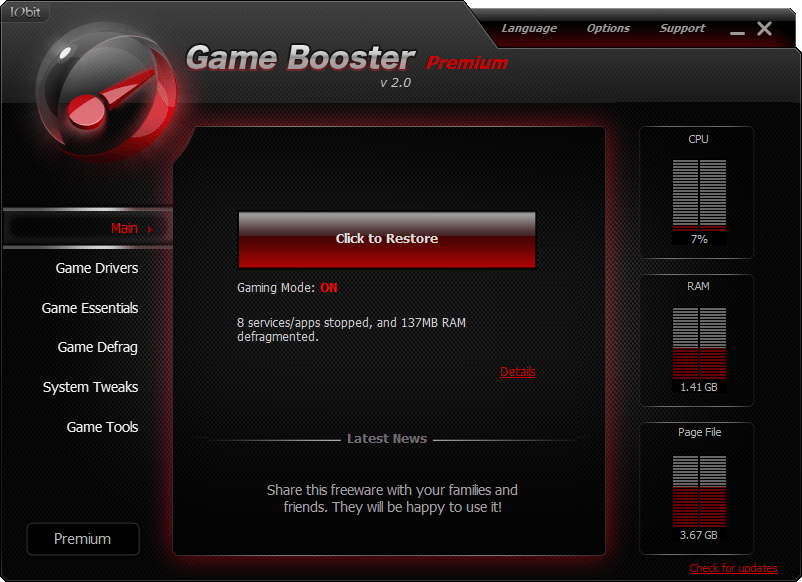
К достоинствам относятся:
- Совместимость со всеми версиями ОС Виндовс выше «семерки».
- Имеется возможность делать скриншоты и записывать видео.
- Полностью автоматическая настройка.
- Проводится регулярная диагностика системы для обнаружения слабых мест ее работы.

WTFast
Данная утилита подойдет любителям онлайн-игр, так как именно для них ее и создавали. Если быть точным, то WTFast ориентирована на MMO, оттого способна поддерживать лучшую скорость передачи данных и связь с сервером. Единственным минусом является то, что утилита выпускается только на английском языке.
К достоинствам относится:
- Уменьшение вероятности дисконекта.
- Интуитивно понятный интерфейс.
- Увеличение скорости геймплея.
- Поддержание более 1500 игр.

Wise Game Booster
Эту программу выпустила компания, которая известна эффективным приложением для очистки системы ПК. Данная утилита не только востребована среди пользователей, но также относится к числу лучших по «разгону» компьютера для оптимизации работы игр.
К достоинствам относится:
- Перевод на русский язык.
- С официального сайта предоставляется абсолютно бесплатно.
- Быстрая настройка оптимизации ПК.
- Возможность отключить любые ненужные для работы службы.
- Совместима с Виндовс 7, 8, 10.
- Возможность сохранения параметров системы и ее возврат в изначальное состояние.

Gamegain
Весьма эффективная и простая программа. Особенностью ее работы является оптимизация, как операционной системы, так и процессора. Все, что нужно сделать – это выбрать ОС и процессор в настройках, после чего запустить приложение. В результате будут внесены определенные изменения в работе Виндовса, реестре, а также файлах. К недостаткам относится то, что утилита выпускается только на английском, а для полной оптимизации необходима платная версия.
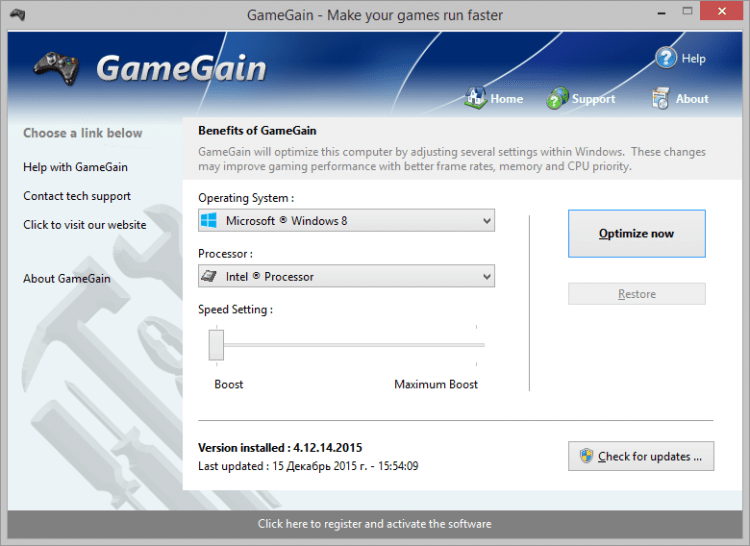
MSI Afterburner
Данная программа выпущена для профессионалов в вопросе улучшения работы ПК, так как у этой утилиты широкий спектр технических возможностей. Но неумелое ее использование может привести к нежелательным последствиям. Основная задача данного приложения – осуществить разгон видеокарты. Безупречно работает с продукцией NVIDIA и AMD.
К достоинствам относится:
- Возможность изменять вольтаж памяти и GPU, скорость вращения кулера, частоту ядер.
- Проводить в реальном времени мониторинг тактовой частоты видеокарты, напряжения и температуры.
- Осуществить для видеокарты стресс-тест для проверки стабильности работы.

EVGA Precision X
Еще одна утилита с большим спектром возможностей для продвинутых пользователей. Главная задача EVGA Precision X – контроль и улучшение работы видеокарты, а также внесение правок в ее работу.
- Как для профессиональной программы максимально упрощен функционал, благодаря чему в приложении нет лишних назначений.
- Стильный графический интерфейс.
- Возможность работы с самыми новыми системами, видеокартами и с DirectX 12.
- Создание отдельных профилей (до 10 штук) и возможность переключаться между ними с уже сохраненными настройками.
- Способность настраивать частоту GPU и памяти, изменять напряжение, скорость работы кулера и другие настройки.
- Мониторинг всех технических характеристик видеокарты в реальном времени.
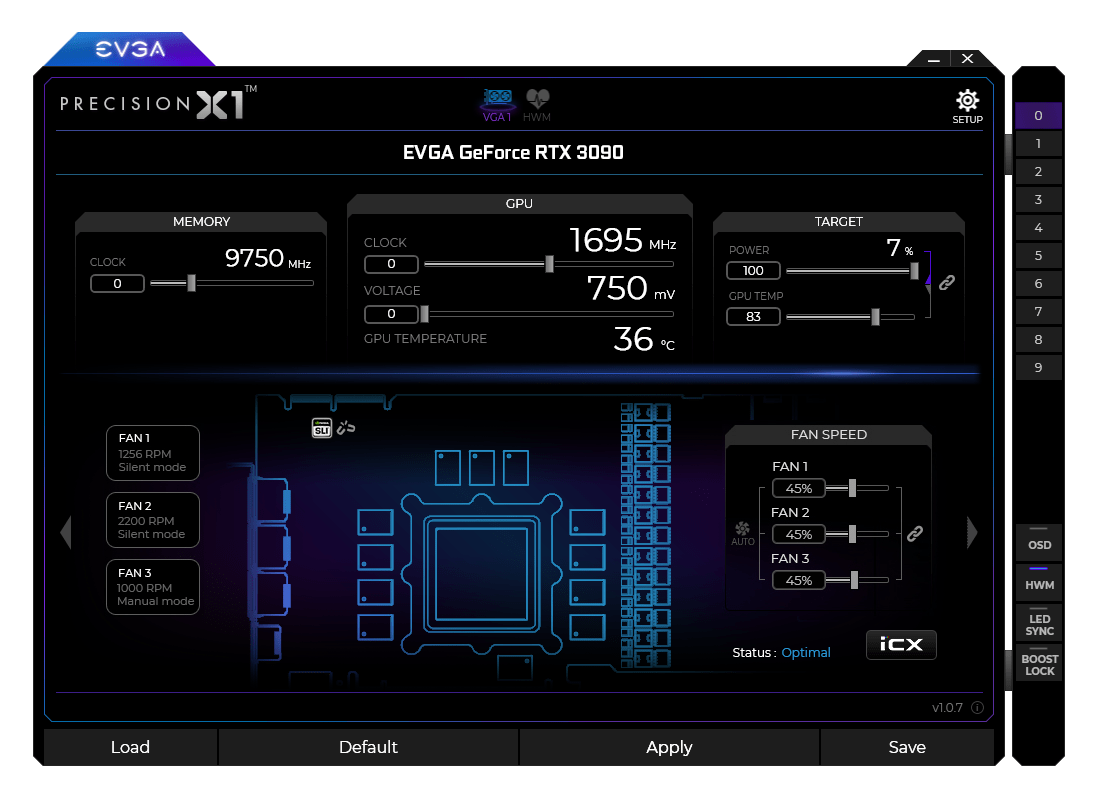
Game Accelerator
Главным минусом этой утилиты является то, что она давно не обновлялась. При этом программа остается весьма востребованной у геймеров. Она эффективна для ускорения игр, а также проста в использовании. Для оптимизации не потребуется вносить специальные изменения в работу ОС или в реестр. Нужно только запустить приложение, установить тип процессора и видеокарты, а также выбрать уровень оптимизации – нормальный или агрессивный.
Помимо этого, Game Accelerator оснащена функцией дефрагментации диска, оперативной памяти и проводит диагностику DirectX.
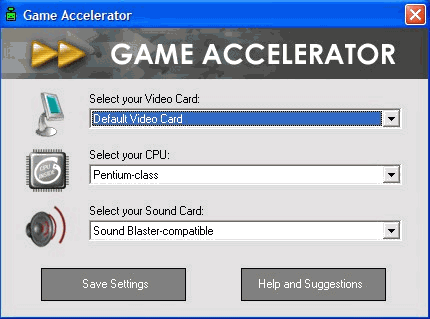
Speed Gear
Еще одна полезная программа. Работает утилита по тому же принципу, что и другие оптимизаторы, но разработчики добавили ей новый функционал: настройка горячих клавиш для ускорения и замедления игры непосредственно во время процесса. То есть, если игра изначально работала нормально, но потом стала внезапно лагать, можно, не выходя, запустить данный оптимизатор.
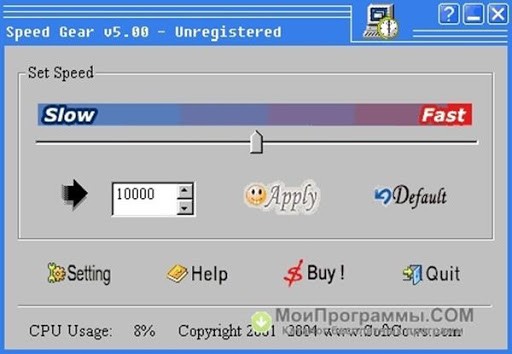
GameOS
Еще одна старенькая утилита, которая не утратила полезности. Ее задача – заменить интерфейс Windows на Explorer, который потребляет меньше ресурсов. Это позволяет игровой программе работать корректнее. Данный подход неоднозначен в сегодняшнее время, тем более что утилиту не адаптировали под Вин 10. Но некоторые геймеры находят ее использование продуктивным.
Также оптимизатор способен дефрагментировать оперативную память.

GAMPPO
Это доработанная версия оптимизатора, который выпускался под названием Game Prelauncher. По сути, она делает то же, но разработчики исправили ошибки, а также улучшили алгоритм работы. Утилита разработана для ускорения игр на 3D-графике, к которым относятся все современные игрушки.
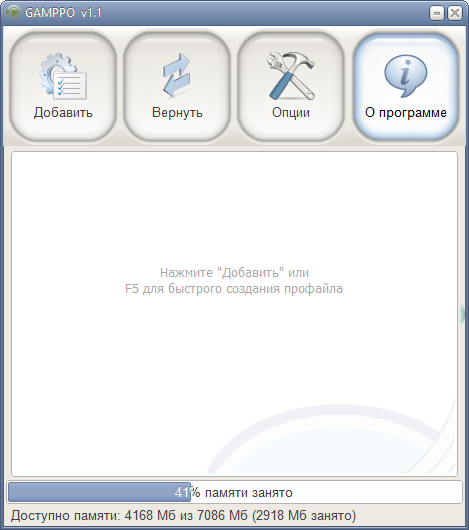
Как и в других приложениях, оптимизация осуществляется за счет определения не задействованных служб системы и остановки таковых, для перераспределения ресурсов ПК на функционирование игры.
Источник: it-tehnik.ru
Программы для ускорения игр

Программа для оптимизации операционной системы и игр, с помощью которой можно повысить количество FPS вплоть до 45% и минимизировать Input Lag. Есть возможность ускорения в автоматическом и ручном режиме, очистка оперативной памяти происходит в реальном времени. Среди особенно полезных для геймеров функций следует выделить разгон процессора и видеокарты, модуль проверки диска, инструмент для удаления остатков программного обеспечения и средство ускорения интернета.
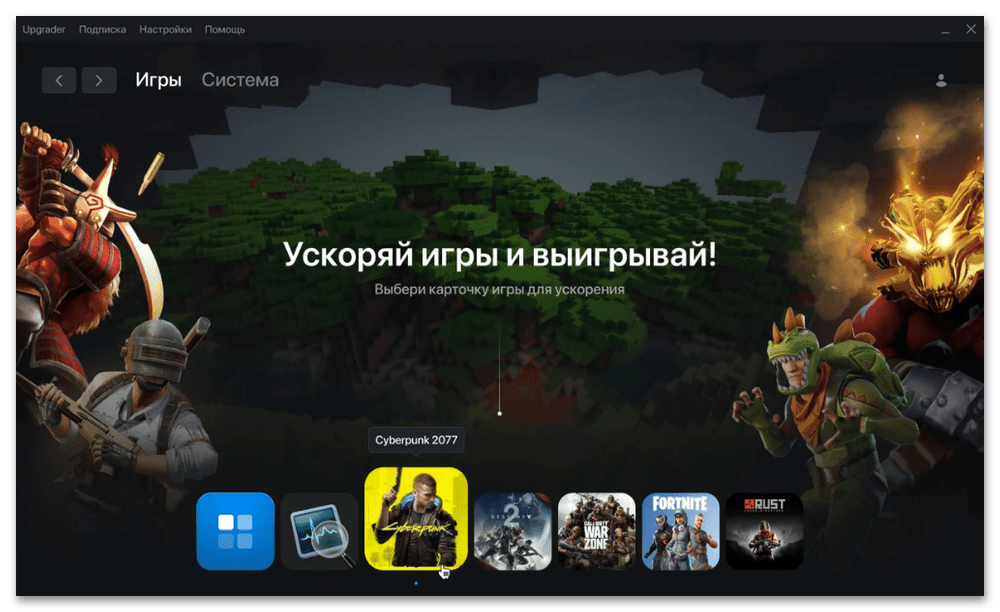
По заявлениям разработчиков, Upgrader ускоряет любые игры, в том числе популярные Apex Legends, ARK, Borderlands 3, Call of Duty: Warzone, CS:GO, Cyberpunk 2077, Destiny 2, Doom Eternal, Dota 2, Escape from Tarkov, Fortnite, Genshin Impact, GTA 5, League of Legends, Lost Ark, Minecraft, PUBG, Rust, Valorant, Warface, Warframe, War Thunder, World of Tanks, World of Warcraft и др.
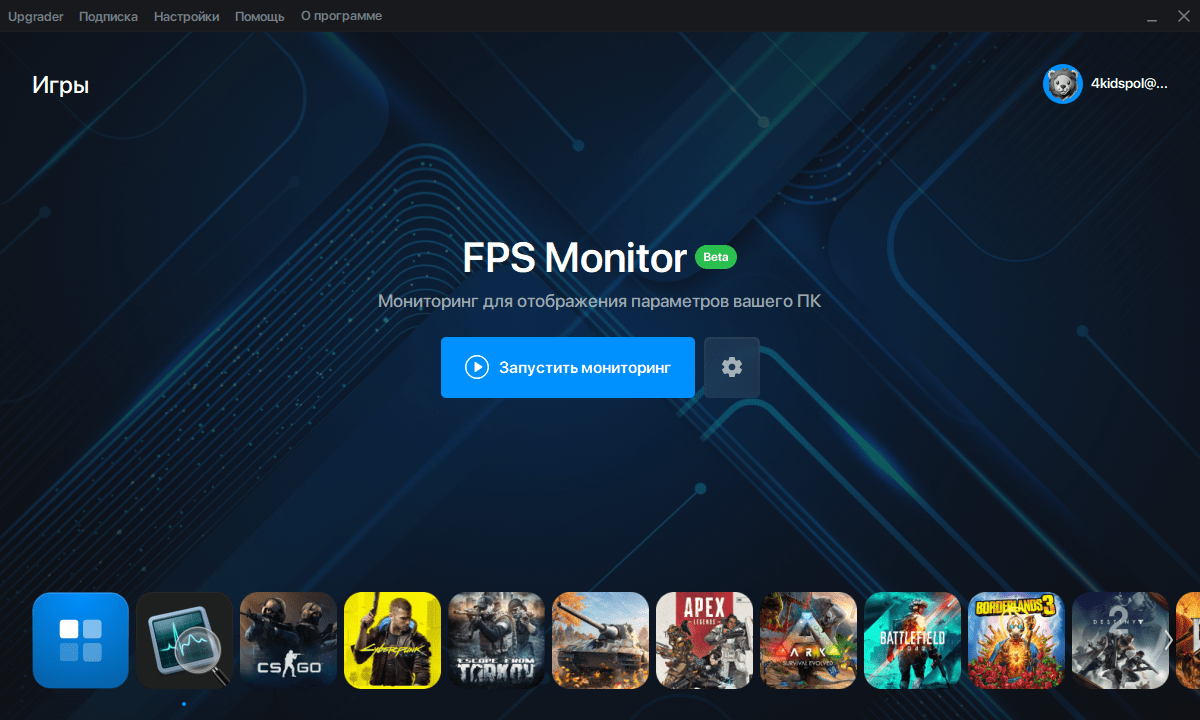
Программа позволяет оптимизировать игровые проекты в один клик либо, если такая необходимость возникнет, задавать уникальные настройки для каждой и сохранять их. Плюс ко всему, регулярно выпускаются обновления, добавляются новые функции, а список поддерживаемых тайтлов пополняется еженедельно.
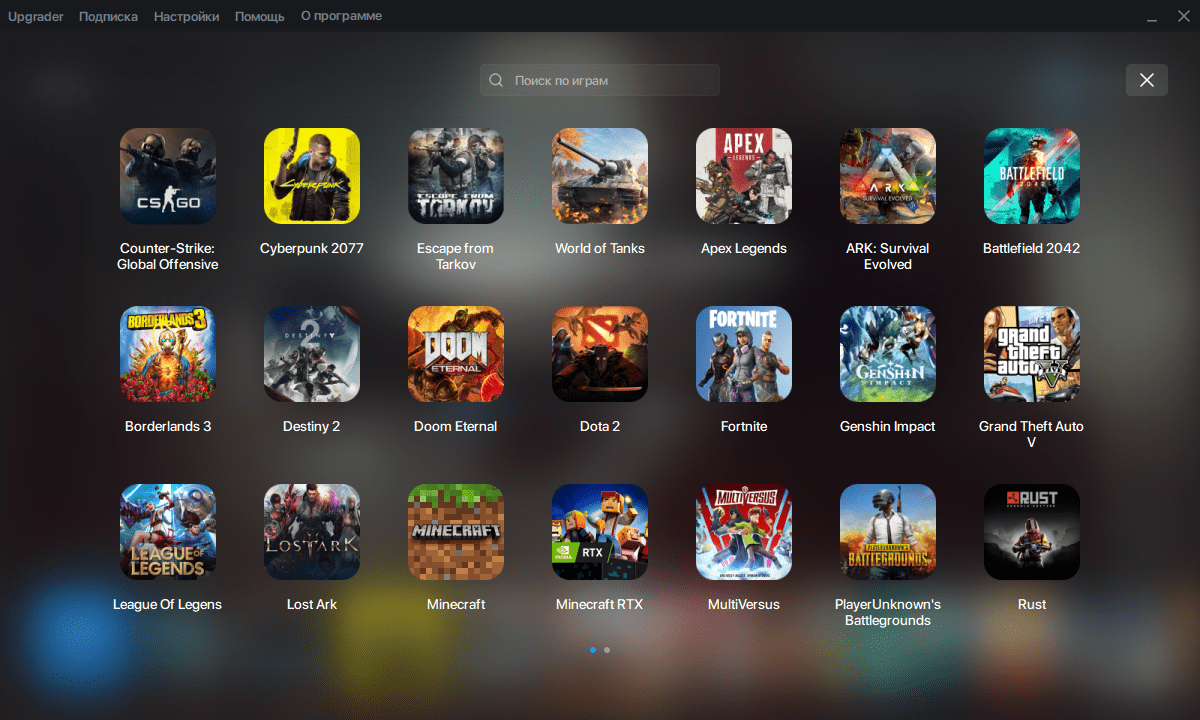
Upgrader работает в фоновом режиме и мониторит параметры операционной системы, с ее помощью можно управлять автозагрузкой и настройками электропитания, что может быть полезно не только в играх, а и при повседневном использовании ПК. Отдельно стоит выделить встроенную антивирусную защиту и модуль для удаления шпионского программного обеспечения.
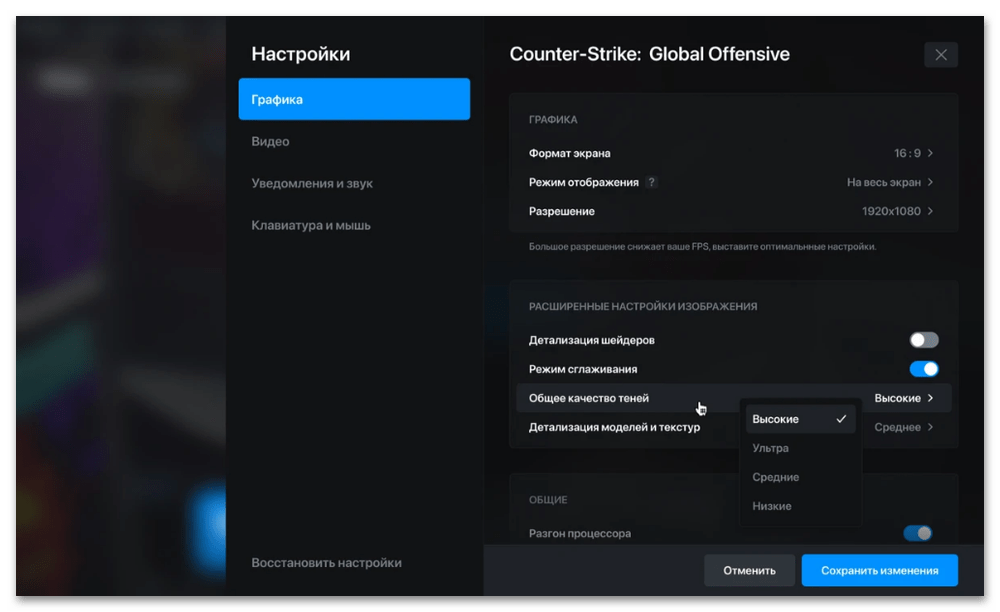
Достоинства:
- Простой и понятный, удобный в использовании интерфейс;
- Поддержка всех популярных игровых проектов;
- Инструменты для разгона процессора и видеокарты;
- Два режима оптимизации и возможность сохранения пользовательских настроек;
- Наличие функций, которые будут полезны не только геймерам;
- Три варианта подписки, ориентированные на разные категории игроков;
- Есть бесплатная 7-дневная пробная версия.
Недостатки:
- Программа не определяет автоматически, какие игры установлены на компьютере (возможно, это ограничения пробной версии);
- Без подписки можно пользоваться только функцией FPS Monitor.
GameGain
Есть программы, где пользователи сами могут принимать участие в ускорении игр, но, если вас это совсем не интересует, стоит попробовать GameGain – комплексное, полностью автоматизированное программное обеспечение, которое вносит изменения в реестр и операционную систему, контролирует использование оперативной памяти, выдает приоритеты приложениям, улучшает скорость чтения и записи запоминающего устройства. В общем, старается выжать максимально возможную производительность из оборудования вашего компьютера.
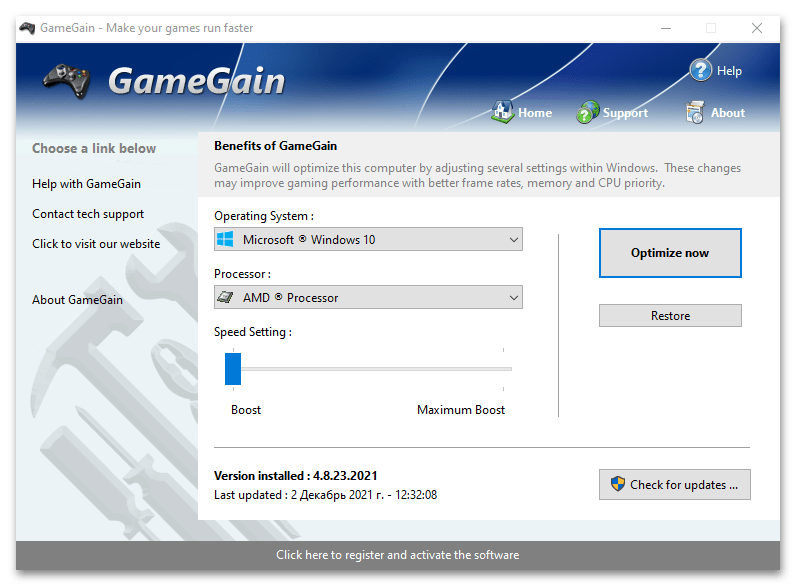
Все что потребуется – указать тип процессора, так как в зависимости от этого будут меняться игровые настройки, и выбрать режим ускорения – базовое или максимальное. GameGain не вносит изменений и исправлений в сами игры, при этом даже если вы почувствуете, что раньше ПК работал быстрее, то сможете моментально сбросить все настройки до значений по умолчанию. В пробной версии программы доступна лишь базовая оптимизация, а вот режим максимального ускорения разблокируют только после покупки лицензии.
Достоинства:
- Простота использования;
- Удобный интерфейс;
- Два режима оптимизации;
- Функция сброса параметров.
Недостатки:
- Не поддерживает русский язык;
- Отсутствует ручная оптимизация;
- Есть платные опции.
Wise Game Booster
Эффективность продуктов компании Wise Cleaner каждый пользователь способен оценить индивидуально, но есть два качества, которые объединяют весь софт разработчиков, – простота и удобство, и Wise Game Booster здесь не стал исключением. Программа поддерживает опцию автоматического поиска установленных видеоигр, но даже если у нее не получается, а такое бывает, есть возможность добавить их вручную. Хранятся они в специальном разделе, откуда можно запускать, удалять или просматривать информацию о них.
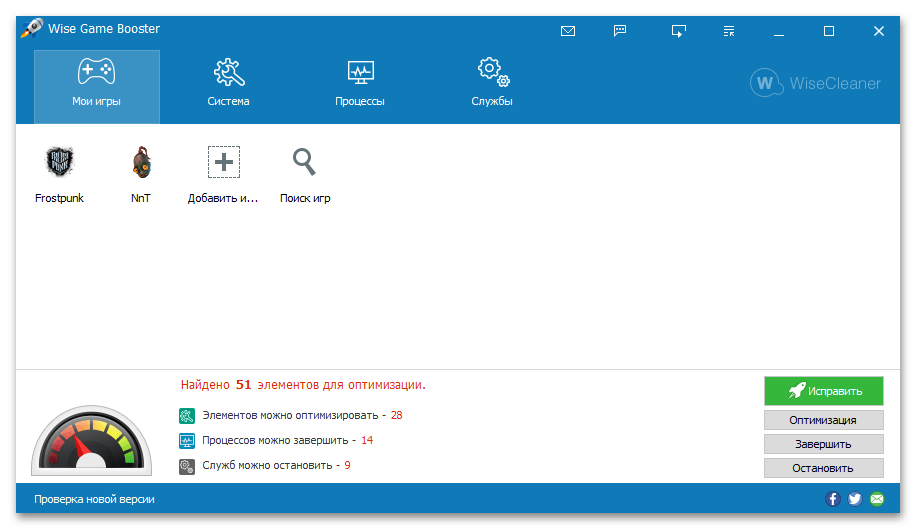
На главном экране ПО отображает общее число элементов, за счет которых можно увеличить производительность ПК, и предлагает сделать это одним кликом мышки. При этом всегда можно сначала ознакомиться с системными параметрами и другими компонентами, выбранными Wise Game Booster, и при желании исключить лишние. Так что если вы кое-что понимаете в оптимизации Windows, сможете всю работу выполнить вручную без серьезных последствий, ведь предусмотрена функция восстановления, которая по крайней мере поможет быстро запустить остановленные службы, если возникнут проблемы.
Достоинства:
- Бесплатная лицензия;
- Простота использования;
- Оптимизация одним кликом мышки;
- Возможность ручной оптимизации.
Недостатки:
- Опция автоопределения видеоигр не всегда работает.
GameLibBooster
GameLibBooster – программное обеспечение, которое анализирует ваши игровые привычки, файловую структуру игр, производительность дисков и на основании этого реорганизует библиотеку. Софт выполняет оптимизацию автоматически в фоновом режиме, но данная опция может быть отключена, поэтому есть возможность запускать процесс вручную одним нажатием кнопки, если, конечно, такие действия требуются. Пока программа работает только с играми, установленными через Steam, но разработчики обещают со временем добавить поддержку других платформ.
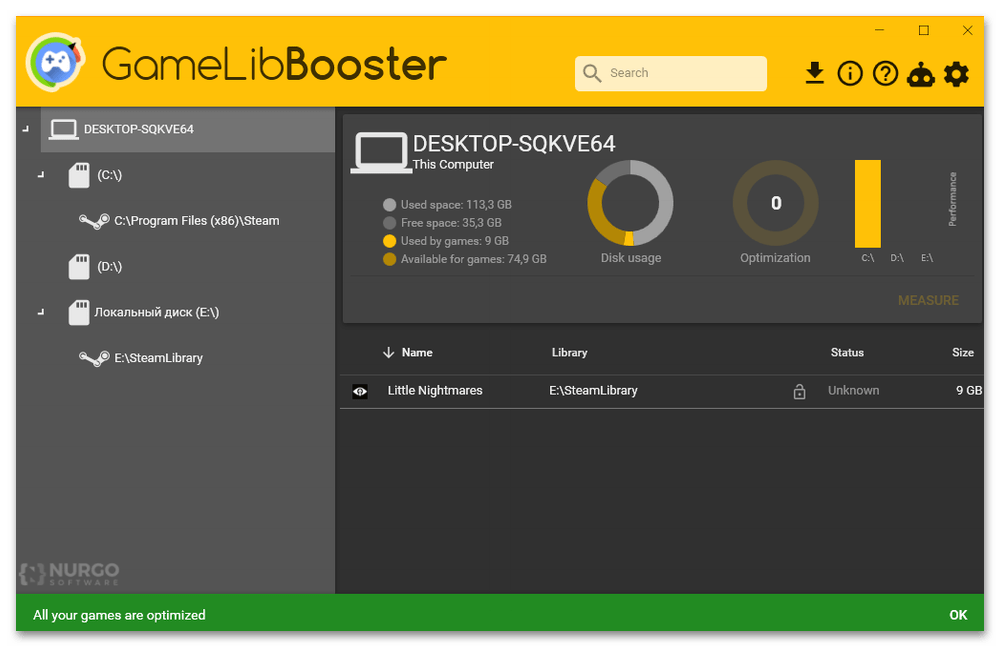
Функция перемещения игр вместе с искусственным интеллектом позволяют GameLibBooster наилучшим образом использовать дисковое пространство. Например, если у вас SSD-накопитель и обычный жесткий диск, то на первом программа будет стараться размещать то, во что вы играете часто, так как он быстрее, а на HDD переносить неактуальные в данный момент видеоигры, пока вы их снова не запустите. Умный ассистент GLibBBot в режиме реального времени будет следить за тем, чтобы вы получали максимальную отдачу от оборудования, а если заметит какие-то проблемы или зафиксирует потенциальное повышение производительности, сообщит об этом и даже поможет все правильно настроить.
Предусмотрен файловый менеджер, позволяющий мгновенно перемещаться между папками с играми на разных дисках, а также область поиска, которая пригодится для быстрой навигации, если у вас объемная библиотека. С каждой игрой можно взаимодействовать отдельно с помощью контекстного меню – запускать, выполнять повторное сканирование, перемещать на другой диск или, наоборот, блокировать, чтобы ПО не могло делать это самостоятельно. К сожалению, софт полностью платный и будет лишь неделя пробного периода, чтобы проверить обещания разработчиков, но затем вам предложат купить лицензию или придется присмотреться к другим оптимизаторам.
Достоинства:
- Современный интерфейс;
- Функция перемещения игр на другие диски;
- Опция автоматической оптимизации;
- Удобный помощник по ускорению;
- Возможность вручную выделять место на дисках для видеоигр.
Недостатки:
- Англоязычный интерфейс;
- Платная лицензия.
Razer Cortex
Razer Cortex создана для того, чтобы полностью раскрыть потенциал вашего компьютера, а потому ускоряет и сами игры, и операционную систему. Функция «Game Booster» действует по уже известному сценарию, т.е. ПО находит все элементы, которые снижают производительность ПК, а дальше предлагает сделать все за вас, но оставляет возможность какие-то параметры настроить вручную. По умолчанию включена автоматическая оптимизация, которая будет выполняться при каждом запуске игры, но эту опцию при необходимости можно отключить.
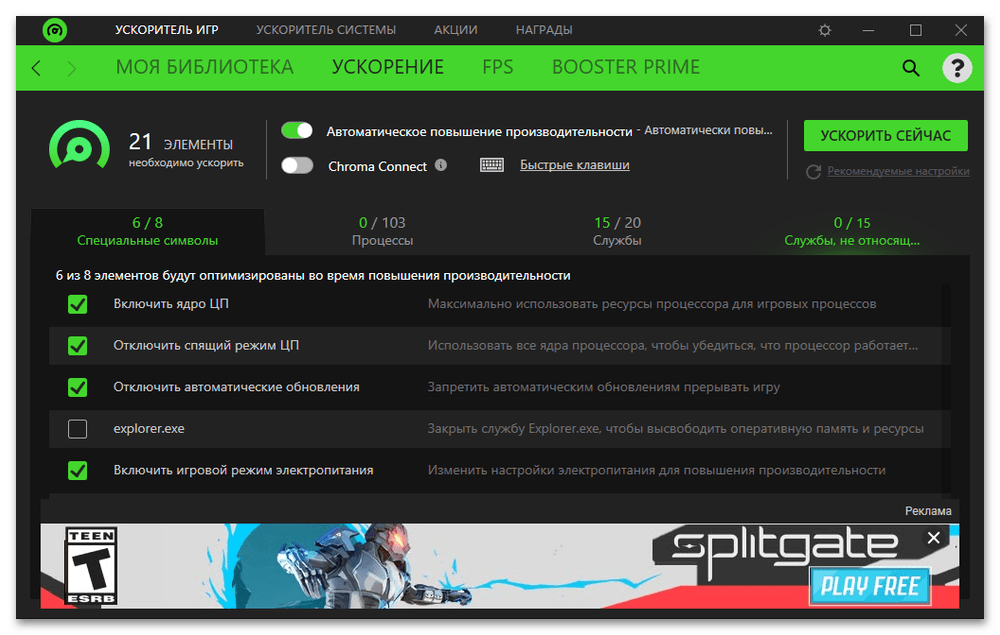
Есть дополнительный инструмент «Booster Prime», который благодаря продвинутому ИИ и алгоритму машинного обучения оптимизирует все так, чтобы создать идеальный баланс между графикой, производительностью и визуальными эффектами. Поддерживаемых этой функцией видеоигр пока немного, в основном это конкурентные многопользовательские шутеры вроде PUBG и Fortnite, но, возможно, список со временем будет пополняться. В наличие счетчик FPS, который можно включать и отключать во время игры путем нажатия горячих клавиш, размещать в разных углах экрана, а также вести на основе его данных общую статистику кадров в секунду, составлять отчеты и прочее.
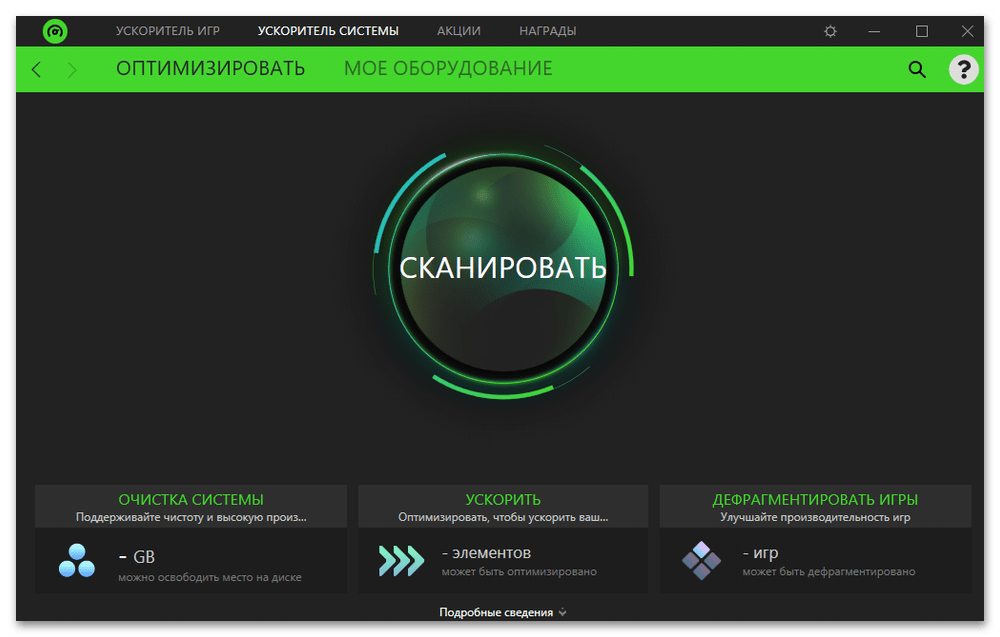
Что касается системного ускорителя, то с его помощью можно находить и удалять файлы, данные браузеров, игровых клиентов (Steam и Uplay) и приложений, которые на компьютере больше не нужны, а также правильно управлять службами, файловой системой, выполнять дефрагментацию игр и другое. Razer Cortex – это еще и инструмент диагностики оборудования. Он показывает как краткую информацию, так и предоставляет полный отчет обо всех комплектующих, процессах и других компонентах, который потом можно скопировать или экспортировать в виде файла формата TXT.
Достоинства:
- Бесплатная лицензия;
- Встроенный счетчик FPS;
- Функция автоускорения;
- Опция диагностики компьютерного железа;
- Удобный игровой лаунчер.
Недостатки:
Game Fire
У Game Fire имеются определенные сходства с другими вариантами из нашего списка. Он выявляет процессы, потребляющие много системных ресурсов, повышает производительность путем изменения системных настроек, владеет информацией о конфигурации оборудования и его производительности. Но есть и ряд отличий, например возможность открывать наиболее важные в нашем случае системные инструменты («Электропитание», «Управление дисками» и т.д.) прямо через интерфейс программного обеспечения.
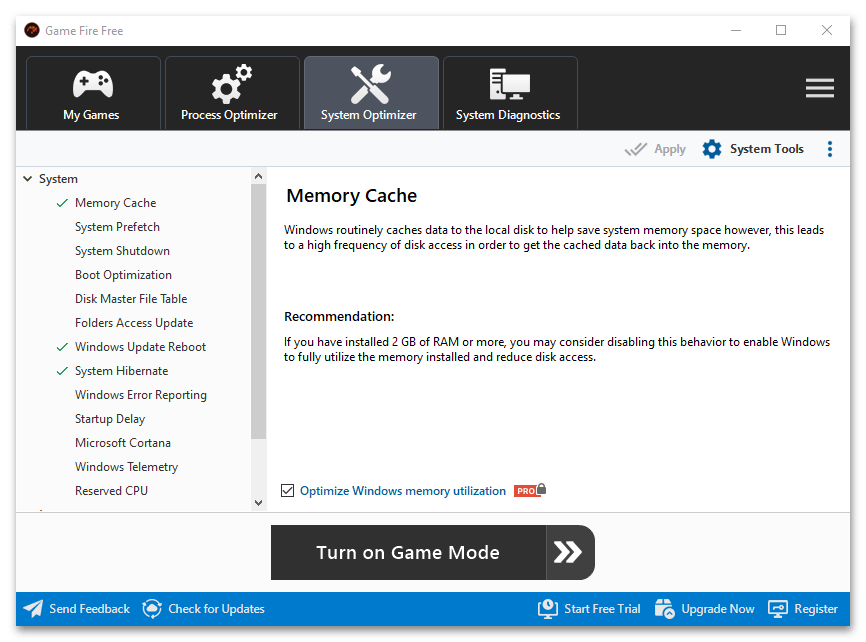
Главная особенность – «Игровой режим», в котором Game Fire отключает ненужные функции и параметры, чтобы сосредоточить ресурсы компьютера на геймплее. Кроме того, он поддерживает оптимизацию в режиме реального времени, позволяющую играм по мере необходимости использовать дополнительные ресурсы за счет постепенного ограничения их потребления другими процессами и приложениями. Работает Game Mode на базе игровых профилей, включающих в себя несколько категорий настроек, причем вы можете активировать заранее подготовленные профили или создавать пользовательские.
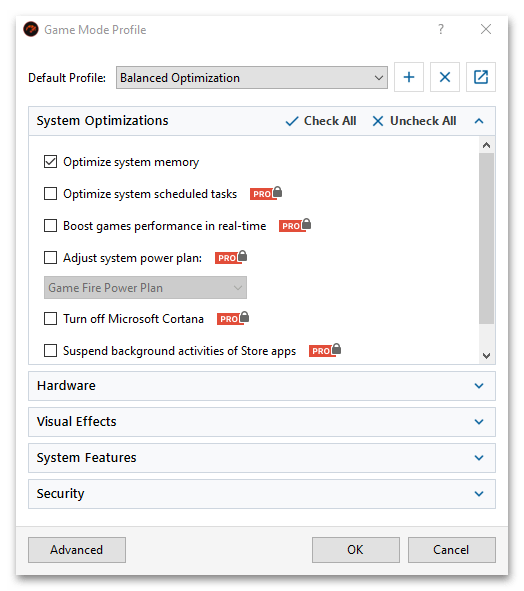
Добавлять в Game Fire можно, как установленные на компьютере, так и веб-игры, указав просто ссылку на них. Библиотекой удобно пользоваться даже если список видеоигр огромный, ведь есть возможность разбивать их по группам, сортировать по названию, описанию и т.д. Помимо этого, менеджер позволяет запускать, скрывать игры, открывать их местоположение, редактировать информацию о них, выполнять очистку кэша, запускать дефрагментацию для объединения игровых файлов в одном месте на диске и другое.
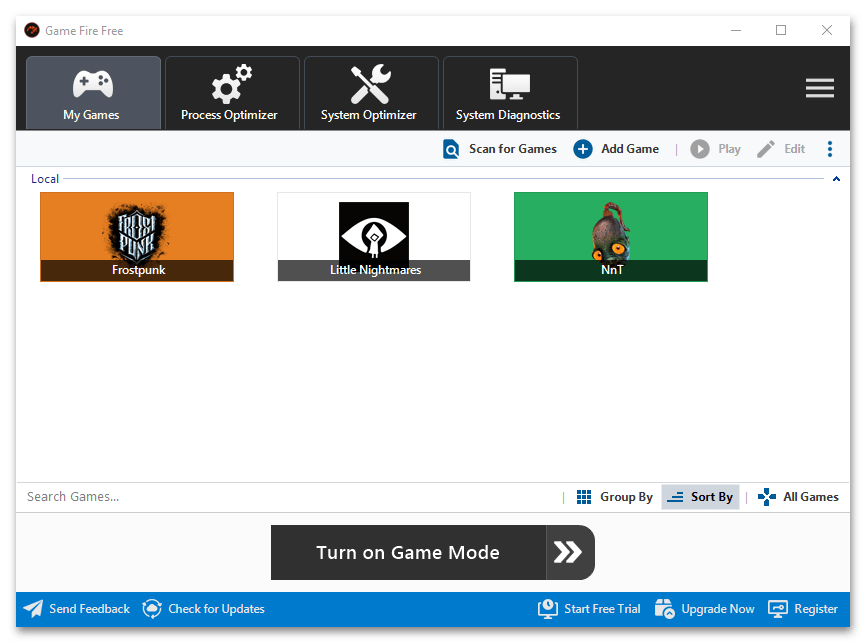
К сожалению, в бесплатное издание включены только базовые возможности. Например, Game Mode есть, но он ограничен, т.е. некоторые параметры профиля будут заблокированы. Если же вас интересует оптимизация в режиме реального времени, ускорение работы интернета, улучшенный контроль процессов и приложений, премиум-поддержка и другие преимущества, придется купить Professional Edition, тем более что вы можете воспользоваться пробным периодом, указав свое имя и предоставив адрес электронной почты.
Достоинства:
- Удобный менеджер игр;
- Оптимизация в режиме реального времени;
- Возможность настраивать игровой режим;
- Широкая функциональность.
Недостатки:
- Интерфейс на английском языке;
- Есть платные опции.
Источник: lumpics.ru